|
EASTER GIRL 
 
qui puoi trovare qualche risposta ai tuoi dubbi. Se l'argomento che ti interessa non è presente, ti prego di segnalarmelo. Questo tutorial è stato realizzato con PSP2019 e tradotto con PSPX9 e PSP2020, ma può essere realizzato anche con le altre versioni di PSP. Dalla versione X4, il comando Immagine>Rifletti è stato sostituito con Immagine>Capovolgi in orizzontale, e il comando Immagine>Capovolgi con Immagine>Capovolgi in verticale. Nelle versioni X5 e X6, le funzioni sono state migliorate rendendo disponibile il menu Oggetti. Con la nuova versione X7, sono tornati Rifletti>Capovolgi, ma con nuove varianti. Vedi la scheda sull'argomento qui Grazie ai creatori dei tubes che mettono a disposizione il loro lavoro in vari gruppi di condivisione. Rispetta il lavoro degli autori, non cambiare il nome del file e non cancellare il watermark.  traduzione francese qui traduzione francese qui traduzione inglese qui traduzione inglese qui Le vostre versioni qui Le vostre versioni qui Occorrente: Tubes a scelta Il resto del materiale  I tubes usati sono di Gerda Per due maschere grazie Narah. (in questa pagina trovi i links ai siti dei creatori di tubes)  in caso di dubbi, ricorda di consultare la mia sezione filtri qui Filters Unlimited 2.0 qui Mura's Meister - Perspective Tiling qui AAA Frames - Foto Frame qui  non esitare a cambiare modalità di miscelatura e opacità secondo i colori utilizzati. Nelle ultime versioni di PSP non c'é il gradiente di primo piano/sfondo (Corel_06_029) Puoi usare i gradienti delle versioni precedenti. Trovi qui i gradienti Corel X.  Apri le maschere in PSP e minizzale con il resto del materiale. 1. Scegli dai tuoi tubes un colore chiaro e un colore scuro. I miei colori 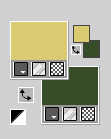 Apri una nuova immagine trasparente 1000 x 650 pixels. Selezione>Seleziona tutto. Apri l'immagine di sfondo Easter Bunny Paper (6)  Modifica>Copia. Torna al tuo lavoro e vai a Modifica>Incolla nella selezione. Selezione>Deseleziona. Regola>Sfocatura>Sfocatura radiale. 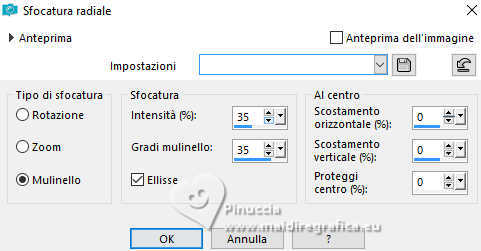 Effetti>Effetti di distorsione>Onda. 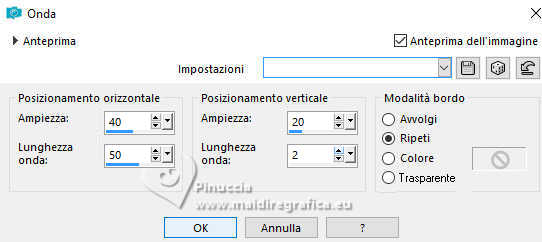 2. Livelli>Nuovo livello raster. Riempi  il livello con il colore chiaro. il livello con il colore chiaro.Livelli>Nuovo livello maschera>Da immagine. Apri il menu sotto la finestra di origine e vedrai la lista dei files aperti. Seleziona la maschera Narah_Masks_1326  Effetti>Effetti di bordo>Aumenta. Livelli>Unisci>Unisci gruppo. Attiva lo strumento Selezione  (non importa il tipo di selezione impostato, perché con la selezione personalizzata si ottiene sempre un rettangolo) clicca sull'icona Selezione personalizzata  e imposta i seguenti settaggi. 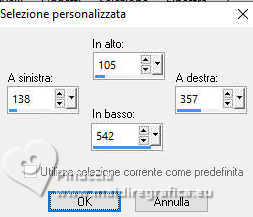 Livelli>Nuovo livello raster. Modifica>Incolla nella selezione (l'immagine di sfondo è sempre in memoria). Regola>Messa a fuoco>Metti a fuoco. 3. Selezione personalizzata  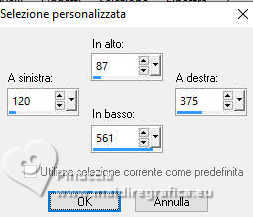 Passa il colore di primo piano a Gradiente di primo piano/sfondo, stile Lineare.  Livelli>Nuovo livello raster. Livelli>Disponi>Sposta giù. Riempi  la selezione con il gradiente. la selezione con il gradiente.Selezione>Modifica>Seleziona bordature selezione.  Effetti>Effetti 3D>Smusso a incasso. 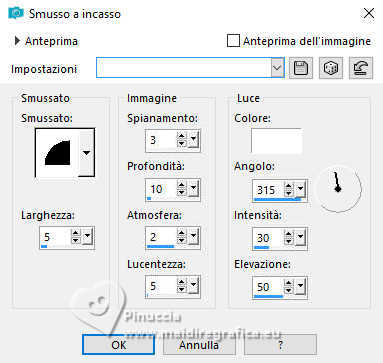 Attiva il livello superiore. Selezione personalizzata  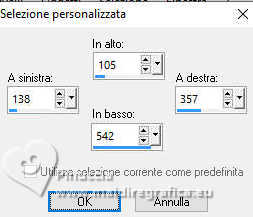 4. Livelli>Nuovo livello raster. Effetti>Effetti 3D>Ritaglio 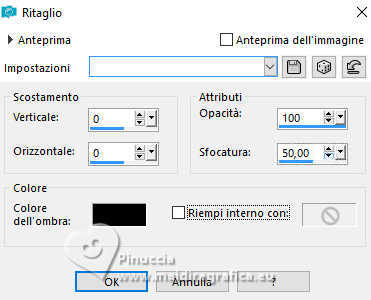 Selezione>Deseleziona. 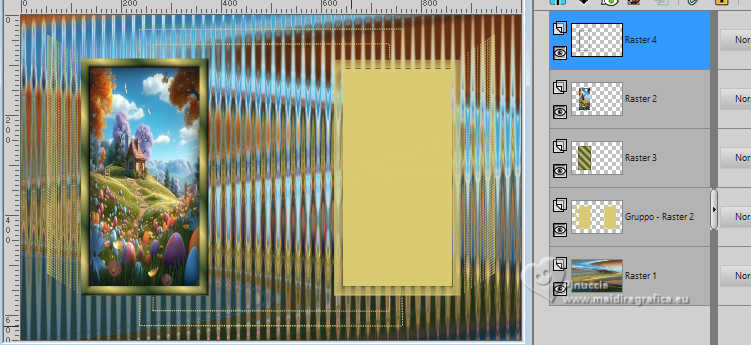 Livelli>Unisci>Unisci giù - 2 volte. Livelli>Duplica. Immagine>Rifletti>Rifletti orizzontalmente (Immagine>Rifletti). Livelli>Unisci>Unisci giù. Effetti>Effetti 3D>Sfalsa ombra, colore nero.  5. Attiva il livello della maschera. Effetti>Effetti 3D>Sfalsa ombra, colore nero. 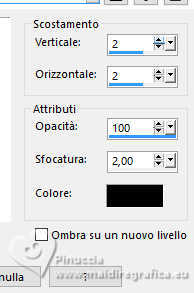 Passa il colore di primo piano a Colore. Livelli>Nuovo livello raster. Riempi  il livello con il colore chiaro di primo piano. il livello con il colore chiaro di primo piano.Livelli>Nuovo livello maschera>Da immagine. Apri il menu sotto la finestra di origine e seleziona la maschera NarahsMasks_1587  Effetti>Effetti di bordo>Aumenta di più. Livelli>Unisci>Unisci gruppo. 6. Livelli>Nuovo livello raster. Riempi  il livello con il colore chiaro di primo piano. il livello con il colore chiaro di primo piano.Livelli>Nuovo livello maschera>Da immagine. Apri il menu sotto la finestra di origine e seleziona la maschera sg_barred_boxes3 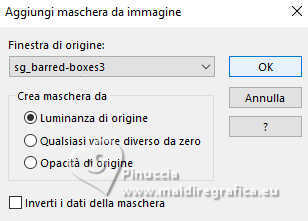 Effetti>Effetti di bordo>Aumenta di più. Livelli>Unisci>Unisci gruppo. Effetti>Effetti 3D>Sfalsa ombra, con i settaggi precedenti. Attiva il livello inferiore. Modifica>Copia Livelli>Unisci>Unisci visibile. 7. Immagine>Dimensioni tela - 1100 x 750 pixels.  Oggetti>Allinea>Superiore. Livelli>Nuovo livello raster. Livelli>Disponi>Sposta giù. Selezione>Seleziona tutto. Modifica>Incolla nella selezione Selezione>Deseleziona. Effetti>Plugins>Filters Unlimited 2.0 - Paper Textures - Hemp Paper 2, con i settaggi standard. 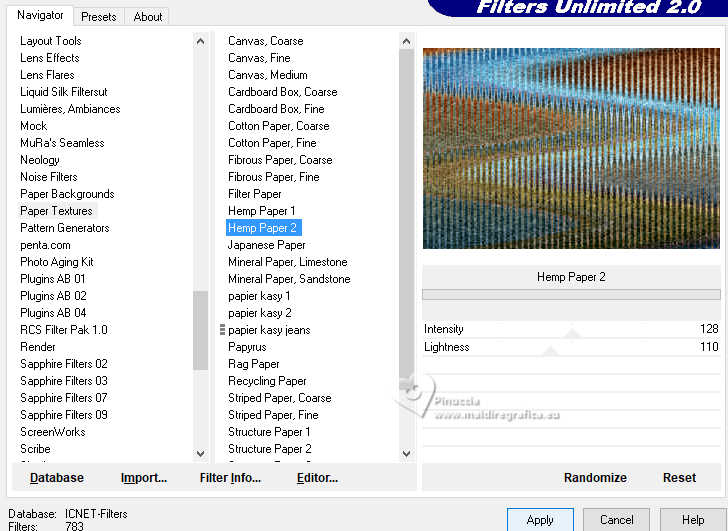 Livelli>Duplica. 8. Effetti>Plugins>Mura's Meister - Perspective Tiling. 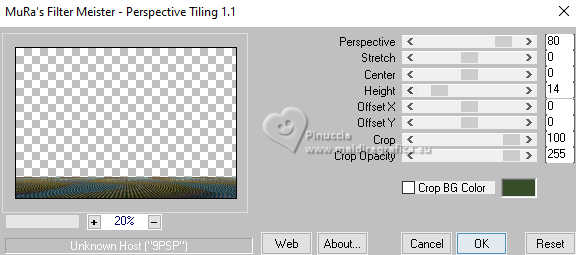 Effetti>Effetti di riflesso>Specchio rotante, con i settaggi standard.  Attiva il livello superiore. Effetti>Effetti 3D>Sfalsa ombra, colore nero.  Apri deco-1 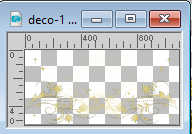 Modifica>Copia. Torna al tuo lavoro e vai a Modifica>Incolla come nuovo livello. Oggetti>Allinea>Inferiore. Effetti>Effetti 3D>Sfalsa ombra, colore nero. 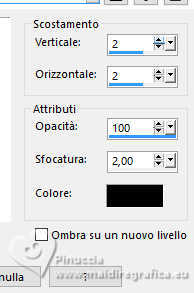 9. Apri il tube principale e vai a Modifica>Copia. Torna al tuo lavoro e vai a Modifica>Incolla come nuovo livello. Immagine>Ridimensiona, se necessario, tutti i livelli non selezionato. Regola>Messa a fuoco>metti a fuoco. Effetti>Effetti 3D>Sfalsa ombra, colore nero.  Immagine>Aggiungi bordatura, 2 pixels, simmetriche, colore scuro. Selezione>Seleziona tutto. Modifica>Copia Immagine>Aggiungi bordatura, 45 pixels, simmetriche, colore chiaro. Selezione>Inverti. Modifica>Incolla nella selezione 10. Regola>Sfocatura>Sfocatura gaussiana - raggio 10.  Effetti>Plugins>Filters Unlimited 2.0 - Paper Textures - Hemp Paper 2, con i settaggi precedenti. Effetti>Plugins>AAA Frames - Foto Frame. 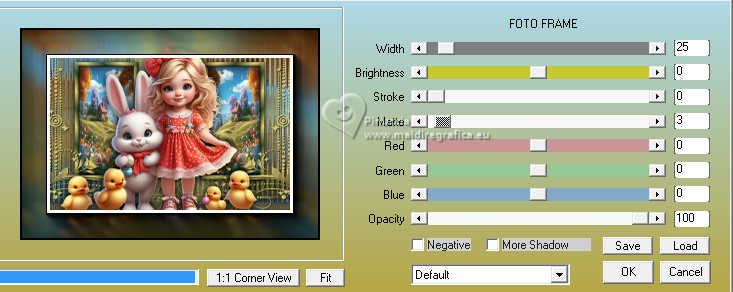 Effetti>Effetti di riflesso>Specchio rotante, con i settaggi standard.  Selezione>Inverti. Effetti>Effetti 3D>Sfalsa ombra, con i settaggi precedenti. Modifica>Ripeti Sfalsa ombra. Selezione>Deseleziona. 11. Apri il tube tube accessorio (facoltativo), e vai a Modifica>Copia. Torna al tuo lavoro e vai a Modifica>Incolla come nuovo livello. Immagine>Ridimensiona, se necessario. Regola>Messa a fuoco>Metti a fuoco. Effetti>Effetti 3D>Sfalsa ombra, colore nero.  Apri deco-2 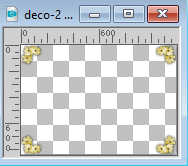 Modifica>Copia. Torna al tuo lavoro e vai a Modifica>Incolla come nuovo livello. Effetti>Effetti 3D>Sfalsa ombra, con i settaggi precedenti. Immagine>Aggiungi bordatura, 2 pixels, simmetriche, colore chiaro. Immagine>Ridimensiona, 1000 pixels di larghezza, tutti i livelli selezionato. Firma il tuo lavoro. Livelli>Unisci>Unisci tutto e salva in formato jpg. Per i tubes di questi esempi grazie Adrienne    Se hai problemi o dubbi, o trovi un link non funzionante, o anche soltanto per un saluto, scrivimi. |


